- 选择套管或电缆桥架,然后单击
 (添加夹点)以绘制管路,如下所示:
(添加夹点)以绘制管路,如下所示:
开始绘制管路的位置… 则... 段的端点 单击段一端的  。
。 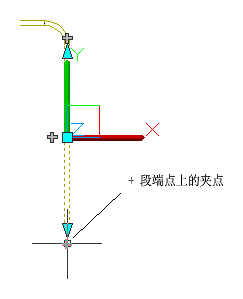
段的中点 单击段中点的  。对于套管,将插入 T 形三通或接头,具体取决于在布管系统配置中指定的连接。
。对于套管,将插入 T 形三通或接头,具体取决于在布管系统配置中指定的连接。 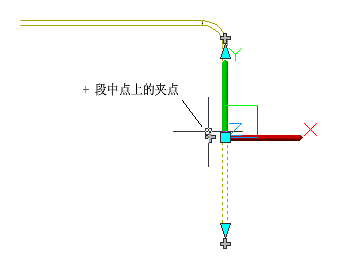
多视图零件 单击多视图零件连接上的  。
。 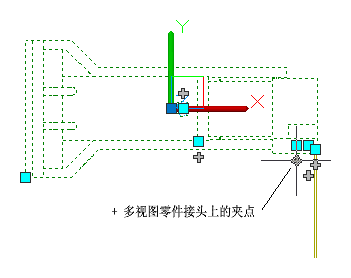
管件 单击新管路方向上的  。
。 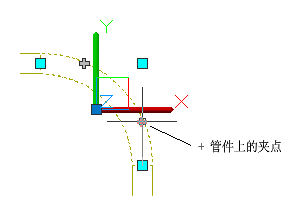
- 对于套管:在“特性”选项板上的“布管选项”下,指定要应用于新套管管路的布局方法。
- 如果从多视图零件开始绘制,请在“标注”下指定系统和布管系统配置(可选)。
新管路将继承已连接对象的布管系统配置和系统设置。
- 如果在指定新管路的第一个段之前修改了公称尺寸,则将插入一个变径。
提示: 如果套管不属于套管布管系统配置,则系统会提示您进行零件替换,从而以适当的角度插入到布局中。 - 如果从多视图零件开始绘制,请在“标注”下指定系统和布管系统配置(可选)。
- 对于电缆桥架:在“添加电缆桥架”对话框中:
- 如果从多视图零件开始绘制,请为“系统”指定系统类型。
- 如果从段或管件开始绘制,则新管路将继承此系统。
- 如果在指定新管路的第一个段之前修改了标注,则将插入一个变径。
- 继续为布局几何图形指定点。